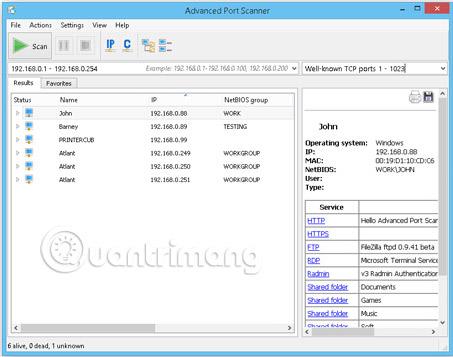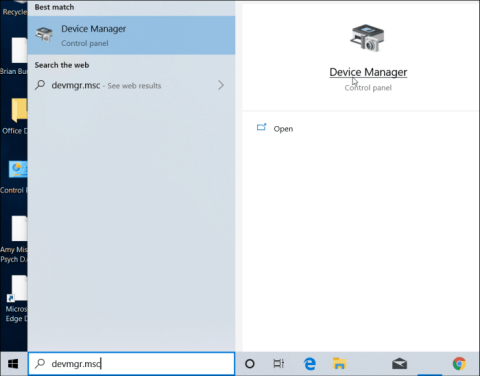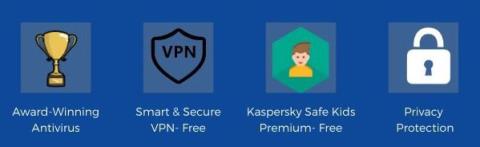Windows 10 PIN 문자 제한을 사용자 지정하는 방법

Windows 10 PIN 설정은 컴퓨터를 보호하는 안전하고 효과적인 방법 중 하나입니다. 단, PIN 코드는 최소 4자, 최대 10자로 제한됩니다. 그렇다면 Windows 10 PIN 코드의 단축과 길이를 조정하는 방법은 무엇입니까?
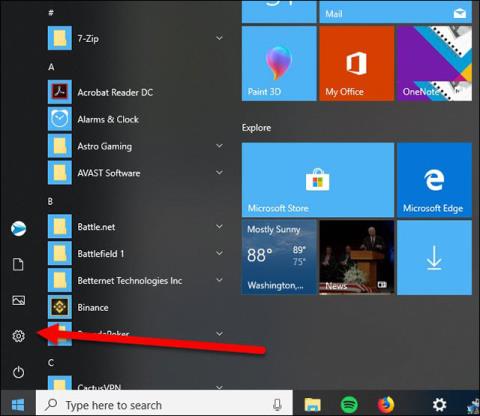
HDR 기술은 지난 3년 동안 대부분의 TV에서 사용할 수 있었지만 최근에야 컴퓨터 화면에 등장했습니다. 아마도 그 이유는 2018년 5월까지 Windows가 여전히 HDR 디스플레이 기술을 지원하지 않았기 때문일 것입니다. 이제 사용자는 Windows에서 이 기술을 경험하여 더욱 깊이 있고 사실적으로 색상을 볼 수 있습니다.
먼저 기기가 HDR을 지원하는지 확인하세요.
모든 Windows 시스템이 HDR 콘텐츠를 표시할 수 있는 것은 아닙니다. HDR은 DisplayPort 1.4 또는 HDMI 2.0a 케이블을 통해서만 실행됩니다. 이는 Windows 10에서 HDR 콘텐츠를 표시하기 위해 화면이 충족해야 하는 요구 사항입니다.
Windows 10에서 HDR 활성화
컴퓨터, 모니터 및 케이블이 모두 요구 사항을 충족하고 PC가 2017년 말에 출시된 최신 Fall Creator's 업데이트로 업데이트된 경우 계속 진행할 준비가 완료된 것입니다. Windows에서 HDR을 활성화하려면 시작을 열고 설정 으로 이동하세요 .
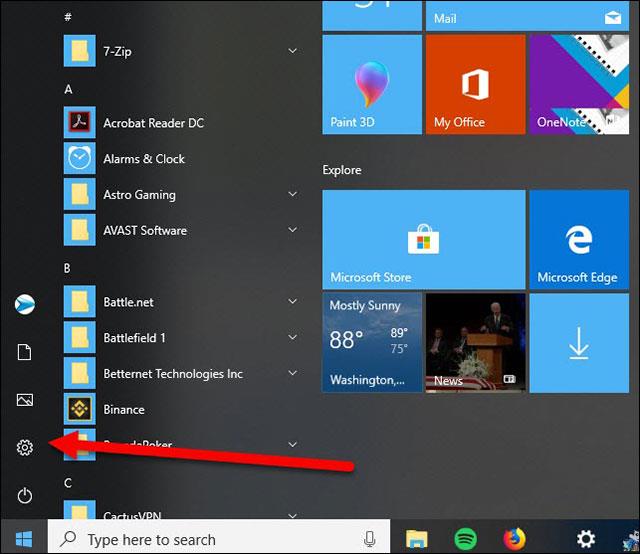
시작 메뉴에서 설정 앱을 엽니다.
여기에서 디스플레이를 클릭하면 야간 조명 옵션 아래에 "HDR 및 WCG" 라는 토글이 표시됩니다 .
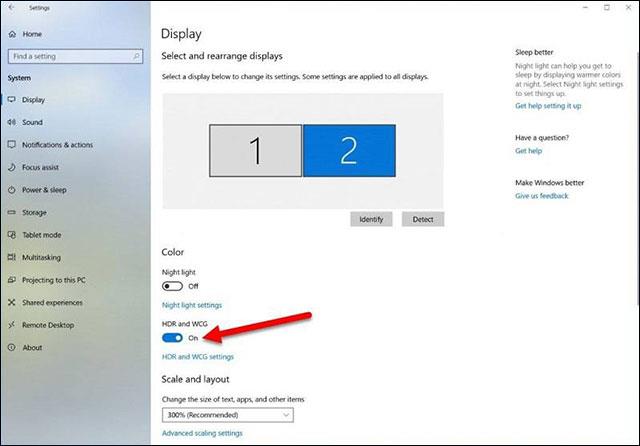
기능 토글 버튼의 이름은 HDR 및 WCG입니다.
이 버튼을 켜기만 하면 화면에 HDR 콘텐츠가 표시될 수 있지만 HDR이 아닌 콘텐츠는 더 옅게 보입니다. 이는 Windows가 HDR 콘텐츠를 표시하기 위해 시스템의 전체 색상 팔레트를 자동으로 조정하기 때문입니다. 즉, HDR용으로 구성되지 않은 모든 작업(이메일, 웹 검색)이 회색과 회색으로 평소보다 더 어둡게 보입니다.
더보기:
Windows 10 PIN 설정은 컴퓨터를 보호하는 안전하고 효과적인 방법 중 하나입니다. 단, PIN 코드는 최소 4자, 최대 10자로 제한됩니다. 그렇다면 Windows 10 PIN 코드의 단축과 길이를 조정하는 방법은 무엇입니까?
Windows 10 노트북을 사용 중이고 화면만 끄고 절전 모드로 전환하지 않으려면 이 방법을 사용하세요.
고급 포트 스캐너는 네트워크 포트를 검색하는 데 유용한 작고 강력한 도구입니다. 이 무료 네트워크 포트 스캐너 도구는 네트워크 장치를 검색하여 열려 있는 포트를 빠르고 쉽게 찾을 수 있도록 해줍니다.
업그레이드하고 대용량 RAM을 추가로 구입할 자격이 없는 경우 컴퓨터에 가상 RAM을 생성하는 소프트웨어에 지원을 요청할 수 있습니다. 물리적 RAM 스틱만큼 효과적으로 작동하는 솔루션을 제공할 수는 없지만 이러한 가상 RAM 생성 도구를 사용하여 Windows의 가상 메모리 양을 늘려 컴퓨터 작동 성능을 향상시킬 수도 있습니다.
보조 스캐너는 보조 악성 코드 탐지 및 제거 프로그램과 같으며, 기본 스캐너가 악성 코드 감염을 탐지하지 못하는 경우 컴퓨터에 대한 2차 방어선 역할을 합니다.
무선 네트워크가 있고 여기에서 iOS 장치를 작동할 수 있는 경우 AirPrint 지원을 추가하면 직원이 직장에서 iPhone 및 iPad를 더 쉽게 사용할 수 있습니다.
자동차에 Wi-Fi를 설치해야 하는 필요성이 날로 증가하고 있습니다. 현재 자동차에 Wi-Fi를 설치하는 방법에는 여러 가지가 있습니다. 아래 기사에서 Quantrimang은 자동차에서 Wi-Fi를 설정하는 가장 빠르고 편리한 방법을 필터링하는 데 도움을 줄 것입니다.
운전하면서 음악을 듣는 것은 정말 좋습니다. 차 안에서 음악을 듣는 방법은 다양하지만, 오늘날 스마트폰의 편리함으로 인해 좋아하는 노래와 장르를 무엇이든 즐길 수 있습니다. 그렇다면 휴대폰에서 자동차 오디오 시스템으로 음악을 재생하는 가장 좋고 쉬운 방법은 무엇입니까?
Microsoft는 Surface 및 기타 타사 장치에 터치스크린이 있다고 광고합니다. 하지만 터치 기능을 사용하지 않거나 문제 해결 등 특정 상황에서 터치 기능을 비활성화해야 하는 경우에는 다음 방법을 따르세요.
Kaspersky는 원치 않는 위협, 바이러스 및 악성 코드에 맞서기 위해 전례 없는 보안 기능을 제공하고 있습니다. 이 회사는 Kaspersky Total Security를 제공합니다. 이는 맬웨어 탐지, 해커 방지 및 웹 보안 도구를 포함한 가장 강력한 바이러스 백신 제품군 중 하나입니다.